Cara Membuat Spanduk Ayam Dengan Microsoft Word 2013
Table of Contents
Cara Membuat Spanduk Ayam Menarik dengan Microsoft Word 2013
Ingin membuat spanduk menarik untuk usaha ayam Anda? Microsoft Word 2013, meskipun bukan software desain grafis profesional, tetap bisa digunakan untuk membuat spanduk sederhana yang efektif. Artikel ini akan memandu Anda langkah demi langkah, termasuk tips dan trik untuk hasil maksimal. Dengan sedikit kreativitas, Anda bisa membuat spanduk ayam yang profesional dan menarik perhatian pelanggan!
Persiapan Sebelum Memulai
Sebelum memulai desain, siapkan hal-hal berikut:
- Ukuran Spanduk: Tentukan ukuran spanduk yang Anda butuhkan. Ukuran standar spanduk bervariasi, jadi sesuaikan dengan kebutuhan. Misalnya, 60cm x 90cm atau 100cm x 150cm. Ingat, proporsi penting untuk tampilan yang baik!
- Gambar: Cari gambar ayam berkualitas tinggi. Anda bisa menggunakan gambar dari internet (pastikan memiliki lisensi penggunaan yang tepat!) atau foto sendiri. Pilih gambar yang cerah dan menarik perhatian!
- Teks: Tentukan teks yang akan Anda tuliskan di spanduk. Contohnya: nama usaha, jenis ayam yang dijual, harga, dan nomor telepon. Gunakan font yang mudah dibaca dari jarak jauh!
- Warna: Pilih skema warna yang menarik dan sesuai dengan brand Anda. Warna merah dan kuning seringkali efektif untuk menarik perhatian. Jangan gunakan terlalu banyak warna agar tidak terlihat ramai!
Langkah-Langkah Membuat Spanduk Ayam di Microsoft Word 2013
-
Buka Microsoft Word 2013: Buka program Microsoft Word 2013 di komputer Anda.
-
Atur Ukuran Halaman: Klik tab "Layout", lalu pilih "Size". Pilih "More Paper Sizes..." dan masukkan ukuran spanduk yang Anda inginkan (misalnya, 60cm x 90cm). Pastikan unit ukuran sudah benar (cm atau inch).
-
Masukkan Gambar: Klik tab "Insert", lalu pilih "Pictures". Cari dan pilih gambar ayam yang sudah Anda siapkan. Sesuaikan ukuran gambar agar sesuai dengan spanduk. Jangan lupa untuk menjaga kualitas gambar agar tetap tajam.
-
Tambahkan Teks: Klik tab "Insert" lalu pilih "Textbox". Buat kotak teks di area yang diinginkan dan ketikkan teks yang sudah Anda siapkan. Pilih font yang mudah dibaca, misalnya Arial, Times New Roman, atau Calibri dengan ukuran yang cukup besar (minimal 24pt). Berikan jarak yang cukup antara teks dan gambar agar terlihat rapi.
-
Atur Warna dan Tata Letak: Pilih warna teks dan latar belakang yang kontras agar mudah dibaca. Anda bisa mengubah warna teks dan background pada tab "Home". Eksperimenlah dengan tata letak gambar dan teks agar terlihat seimbang dan menarik. Perhatikan keseimbangan antara teks dan gambar agar tidak terlalu ramai atau terlalu kosong.
-
Simpan Desain: Setelah selesai, klik "File" lalu pilih "Save As". Simpan file dengan format PDF agar kualitas gambar dan teks tetap terjaga saat dicetak. Namai file Anda dengan deskripsi yang jelas, misalnya "Spanduk_Ayam_Toko_Sejahtera.pdf".
Tips Tambahan untuk Spanduk Ayam yang Lebih Menarik
- Gunakan template: Cari template spanduk gratis di internet yang bisa Anda modifikasi.
- Tambahkan logo: Jika Anda memiliki logo usaha, tambahkan ke spanduk untuk meningkatkan brand awareness.
- Periksa ejaan dan tata bahasa: Pastikan tidak ada kesalahan ejaan atau tata bahasa sebelum mencetak.
- Cetak dengan kualitas tinggi: Gunakan printer dengan kualitas cetak yang baik untuk hasil spanduk yang optimal.
Dengan mengikuti langkah-langkah di atas dan beberapa tips tambahan, Anda dapat membuat spanduk ayam yang menarik dan efektif untuk usaha Anda menggunakan Microsoft Word 2013. Semoga berhasil!

Featured Posts
-
Cara Membuat Ayam Bangkok Tahan Pukul
Nov 30, 2024
-
Resep Kue Kue Basah Dan Cara Membuatnya
Nov 30, 2024
-
Cara Membuat Kue Lapid
Nov 30, 2024
-
Cara Buat Kue Cucur Anti Gagal
Nov 30, 2024
-
Video Cara Buat Macam Kue Kering
Nov 30, 2024
-
Cara Buat Kue Bulan
Nov 30, 2024
-
Resep Dan Cara Membuat Kue Sari India
Nov 30, 2024



